DEFORM常规前处理模块的界面布局
DEFORM二次开发各模块介绍

材料本构模型是实现计算机数值模拟的前提条件之一,【关于计算机数值模拟技术的发展介绍】本论文所采用的有限元模拟软件DEFORM-3D进行材料的微观组织模拟介绍,DEFORM-3D 有限元软件是集成了原材料、成形、热处理和机加工为一体的软件,可用于分析各种塑性体积成形过程中金属流动以及材料的应力、应变和温度等物理场量的分布变化情况,同时提供了材料的流动、模具间的填充、成型过程的载荷量、模具所受应力、材料的纤维流向、成型过程的坯料形成、材料的韧性断裂以及金属微观组织结构等信息。
为了实现在金属成形工艺模拟过程中进行微观组织演化的定量预测,所使用的模拟软件必须有包含微观组织变化的本构模型和专门的微观组织演化分析模块。
当前国际上虽然有多个知名商业有限元软件流行,但是它们都不具备微观组织演化的预测功能;或者软件具有微观组织变化的本构模型,但仍需使用者输入材料的参数方可进行,而软件不提供材料的参数;故很多软件都淡化此微观组织演化分析模块。
庆幸的是多数商业软件都为二次开发设置了用户子程序功能,通过编制用户子程序就能实现对微观组织演化的预测功能。
用户自定义本构模型的输入方法在当今的科学研究方向中,新材料的开发占据了一个重要的角色。
不同的材料工作者开发了不同的新材料,得到了不同的本构模型,需要对这种新材料进行模拟,为了满足这种需求,DEFORM提供了两种用户自定义本构模型的输入方法:(1)以函数形式输入本构模型。
DEFORM提供了若干常用本构模型,如图4.6所示。
若用户的本构模型与系统提供的本构模型一致,则可直接输入其相关系数即可;若用户的本构模型在系统中不存在,则可通过二次开发编程的方式将用户的本构模型加入到DEFORM中,然后在图4.6中选择“User routine”并输入所调用的本构模型子程序的编号。
(2)以数据形式输入本构模型。
DEFORM还允许通过输入数据的方式来定义材料的塑性流动行为。
具体方法是根据材料的真应力一真应变曲线,取若干个数据点,逐个输入该材料在某个温度、某个变形速率和某个真应变下的真应力。
DEFORM-3D锻压模拟基本过程实验报告书

学生实验报告书实验课程名称开课学院指导老师姓名学生姓名学生专业班级2018—2019学年第二学期检查生成数据库文件2.DEFORM求解(Simulator Processer)3.DEFORM后处理(Post Processer)变形过程显示查看状态参量查看载荷—行程曲线退出DEFORM—3D四、实验任务DEFORM-3D锻压模拟基本过程上机操作模拟条件:基本的镦粗成形工序几何体和工具采用整体分析单位:英制(English)工件材料(Material):AISI-1045温度(temperature):常温(68F)上模速度:1in/sec模具行程:2.6in完成如下操作分为4个主要部分:(1)建立问题,(2)前处理,(3)模拟计算,(4)后处理。
第二部分:实验过程记录(包括实验原始数据记录,实验现象记录,实验过程发现的问题等)一、前处理1.创建一个新的问题(1)DEFORM-3D软件的打开:选择开始菜单→程序→DEFORM-3D V6.1→DEFORM-3D。
进入DEFORM-3D的主窗口,如图1所示。
图1 DEFORM-3D的主窗口(2)选择File→New Problem命令或在主窗口左上角点击按钮,弹出图2所示的界面。
图2 分析问题类型(3)在弹出的窗口中默认进入普通前处理(Deform-3D preprocessor),单击按钮,弹出图3所示问题位置界面。
图3 问题位置(4)接下来在弹出的窗口中使用默认选项,然后点击按钮。
(5)在下一个界面中输入问题名称(Problem name)block,如图4所示。
单击按钮,就进入前处理模块,如图5所示。
图4 问题名称图5 前处理(6)前处理区域的介绍,如图6所示:图形显示区:该区用于展示几何图形和网格以及工艺分析状况。
物体树区:把分析工艺所包含的坯料和模具名称显示出来。
物体资料输入区:用于设置物体的对应属性,包括基本信息、几何体输入、网格划分、材料分配,边界条件的分配等。
Deform详细教程

输入材料的热物理性质,如热导率、比热容、热膨胀系数 等,以便在模拟过程中考虑温度对材料性能的影响。
材料失效准则
根据实际需要,选择适当的材料失效准则,如最大主应力 准则、等效塑性应变准则等,并设置相应的失效参数。
边界条件设置
几何边界条件
定义模型的几何形状、尺寸和边 界类型,如固定边界、自由边界 、对称边界等。
04 Deform软件基本操作
用户界面介绍
主界面
包括菜单栏、工具栏、模型树、属性窗口等,提供全 面的操作功能和视图展示。
图形界面
支持多种图形显示模式,如实体、网格、轮廓等,方 便用户进行模型分析和后处理。
自定义界面
用户可根据个人习惯自定义界面布局,提高工作效率 。
基本操作命令
鼠标操作
通过鼠标左键选择、拖拽、旋转等操作,实现模型的交互操作。
未来发展趋势预测
A
随着计算机技术的不断发展,有限元分析软件 的计算能力和效率将不断提高,使得更大规模 、更复杂的仿真分析成为可能。
人工智能、机器学习等技术的引入,将为 有限元分析提供更强大的数据处理和挖掘 能力,进一步提高分析的精度和效率。
B
C
多物理场耦合分析将成为未来发展的重要方 向,Deform等软件将不断完善多物理场分 析功能,满足更广泛的应用需求。
配置环境变量和启动软件
启动软件 在完成安装和环境变量配置后,可以通过以下方式启动Deform软件 1. 点击桌面或开始菜单中的Deform图标。
配置环境变量和启动软件
2. 在命令行中输入Deform的可执行 文件名并回车。
3. 如果设置了文件关联,可以直接双 击与Deform关联的文件类型来启动 软件并打开相应文件。
DEFORM基本操作指南

2、提高模具设计效率,降低生产和材料成 本;
3、缩短新产品得研究开发周期。
DEFORM-3DD就E是F一O套R基M于-工3D艺模简拟介系统得有限元
系统(FEM),专门设计用于分析各种金属成形过程中得三 维(3D)流动,提供极有价值得工艺分析数据,及有关成形 过程中得材料和温度得流动。
DEFORM-3D可以应用于金属成形得冷加工、热加工等 工
UG软件建模完成后可以直接以、stl格式形 式文件导出。
二、网格划分
DEFORM软件就是有限元系统(FEM),所 以必须对所分析得工件进行网格划分。
在DEFORM-3D中,如果用其自身带得网格 剖分程序,只能划分四面体单元,这主要就是为了 考虑网格重划分时得方便和快捷。但就是她也接
收 外部程序所生成得六面体(砖块)网格。网格划 分可以控制网格得密度,使网格得数量进一步减 少,但不至于在变形剧烈得部位产生严重得网格 畸变。
二、导入毛坯几何文件
1、在前处理得物体操作窗口中点击按钮
(Geometry) ,然后再选
择
(Import Geometry),选择在CAD中或其她CAE软件
中得造型文件。(本例中选择安装目录下DEFORM3D\V6、1\Labs得
Block_Billet、STL。)
2、在DEFORM3D v6、1得版
温度得方式为在物体窗口中选中物体Workpiece,点击General按钮,然
后点击按钮
在弹出得输入物体温度窗口中,输入所需
温度。)
七、设置材料
对于那些非刚性材料和考虑 传热影响得刚体(Rigid)材料, 必须按需要设置材料得属性。
1、在物体列表窗口中选择Workpiec
2、在前处理控制窗口中,点击
DEFORM基本操作指南

,更加直观地了解变形过程和结果。
数据提取、分析和报告生成
在DEFORM软件中,可以通 过选择“分析”菜单下的不 同选项,提取模拟结果中的 各种数据,如位移、应力、
应变、温度等。
提取的数据可以以图表形式 展示,方便进行数据分析和
比较。
可以将提取的数据和图表导 出为报告文件,如Word、 PDF等格式,供后续分析和交 流使用。
解决方法
检查安装目录是否正确,并确保已将DEFORM添加到 系统路径中。
使用过程中遇到的常见问题及解决方法
问题1
DEFORM启动失败或崩溃
01
解决方法
02 检查是否有最新的更新或补丁
可用,并尝试重新安装或修复 安装。
问题2
03 在使用特定功能时出现问题
解决方法
04 查阅DEFORM的官方文档或
用户手册,了解该功能的使用 方法和限制。
快捷键
支持多种快捷键组合,如Ctrl+C(复制)、Ctrl+V(粘贴)、Ctrl+S(保存)等,提高操作效率。
03
前处理操作指南
导入几何模型
支持的几何模型格式
DEFORM支持多种CAD软件输出 的几何模型格式,如IGES、STEP 、STL等。
导入步骤
在DEFORM前处理界面中,选择 “文件”->“导入”->选择对应 的几何模型格式进行导入。
网格划分与边界条件设置
网格类型
DEFORM支持多种网格类型,如四面体网 格、六面体网格等,用户可以根据模型特点 和计算精度要求进行选择。
网格划分
对几何模型进行网格划分,可以通过设置网格大小 、密度等参数来控制网格质量和计算精度。
边界条件
Deform使用简明步骤
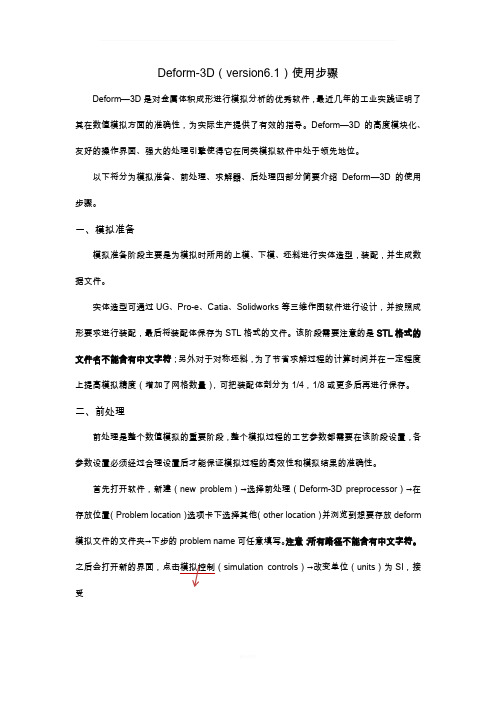
Deform-3D(version6.1)使用步骤Deform—3D是对金属体积成形进行模拟分析的优秀软件,最近几年的工业实践证明了其在数值模拟方面的准确性,为实际生产提供了有效的指导。
Deform—3D的高度模块化、友好的操作界面、强大的处理引擎使得它在同类模拟软件中处于领先地位。
以下将分为模拟准备、前处理、求解器、后处理四部分简要介绍Deform—3D的使用步骤。
一、模拟准备模拟准备阶段主要是为模拟时所用的上模、下模、坯料进行实体造型,装配,并生成数据文件。
实体造型可通过UG、Pro-e、Catia、Solidworks等三维作图软件进行设计,并按照成形要求进行装配,最后将装配体保存为STL格式的文件。
该阶段需要注意的是STL格式的文件名不能含有中文字符;另外对于对称坯料,为了节省求解过程的计算时间并在一定程度上提高模拟精度(增加了网格数量),可把装配体剖分为1/4,1/8或更多后再进行保存。
二、前处理前处理是整个数值模拟的重要阶段,整个模拟过程的工艺参数都需要在该阶段设置,各参数设置必须经过合理设置后才能保证模拟过程的高效性和模拟结果的准确性。
首先打开软件,新建(new problem)→选择前处理(Deform-3D preprocessor)→在存放位置(Problem location)选项卡下选择其他(other location)并浏览到想要存放deform 模拟文件的文件夹→下步的problem name可任意填写。
注意:所有路径不能含有中文字符。
simulation controls)→改变单位(units)为SI,接受弹出窗口默认值;选中模式(mode)选项卡下热传导(heat transfer)。
导入坯料、模具并设置参数:导入毛坯:1、general:通常采用刚塑性模型即毛坯定义为塑性(plastic),之后导入的模具定义为刚性(rigid);温度(temperature):根据成形要求设定坯料预热温度(温热成形时一定注意);材料(material):点击load选择毛坯材料,若材料库中没有对应的材料可选择牌号相近的。
Deform入门教程

Deform入门教程教学内容:1. Deform软件的安装与界面介绍2. 基本几何体的创建与操作3. 网格的与编辑4. 材料属性的设置与模拟5. 动画的创建与渲染教学目标:1. 学生能够熟练安装并使用Deform软件,掌握其基本操作。
2. 学生能够理解并运用Deform软件进行简单的几何体创建和网格编辑。
3. 学生能够设置材料属性并完成简单的动画渲染。
教学难点与重点:重点:Deform软件的基本操作,包括几何体的创建、网格的与编辑,以及材料属性的设置。
难点:网格的编辑操作以及动画的创建与渲染。
教具与学具准备:教具:多媒体教学设备、Deform软件安装光盘。
学具:每人一台计算机,已安装Deform软件。
教学过程:1. 实践情景引入:教师通过展示一个简单的动画案例,引导学生思考如何利用Deform软件进行制作。
2. 基本几何体的创建与操作:教师演示如何创建基本几何体(如球体、长方体等),并引导学生进行实际操作练习。
3. 网格的与编辑:教师讲解网格的与编辑方法,并通过实际操作演示。
学生跟随教师操作,进行网格的创建、缩放、平移等操作。
4. 材料属性的设置与模拟:教师讲解如何设置材料属性,如颜色、透明度等,并展示模拟结果。
学生进行实际操作,尝试不同材料属性的设置。
5. 动画的创建与渲染:教师演示如何创建动画并渲染输出,学生进行实际操作,尝试制作简单的动画。
板书设计:板书设计将包括本节课的主要内容,如基本几何体的创建、网格的与编辑、材料属性的设置等,以及操作步骤和示例。
作业设计:1. 请学生利用Deform软件,制作一个简单的几何体动画,并渲染输出。
2. 请学生尝试设置不同的材料属性,观察动画模拟结果。
课后反思及拓展延伸:教师在课后应对本节课的教学效果进行反思,看是否达到了教学目标,学生是否掌握了Deform软件的基本操作。
同时,教师可以引导学生进行拓展延伸,如尝试更复杂的网格编辑操作,或者利用Deform软件进行更复杂的动画制作。
2024Deform入门教程

Deform入门教程CONTENTS •引言•Deform软件简介•Deform基本操作•材料模型与参数设置•网格划分与边界条件•模拟过程与结果分析•常见问题及解决方案•总结与展望引言01目的和背景目的帮助初学者快速掌握Deform软件的基本操作和技能,提高数值模拟的效率和准确性。
背景Deform是一款广泛应用于金属成形、热处理、焊接等领域的数值模拟软件,具有强大的前后处理功能和精确的数值模拟能力。
软件界面和基础操作介绍Deform软件的基本界面布局、常用工具栏和菜单功能,以及文件管理和数据导入导出等基础操作。
讲解Deform软件中的材料模型、材料数据库和自定义材料参数等知识点,以及如何进行材料参数的设置和调整。
介绍Deform软件中的网格划分和重划分技术,包括网格类型、网格密度、网格质量评估和调整等方法。
详细讲解如何在Deform软件中设置边界条件、施加各种载荷和约束,以及如何处理接触和摩擦等问题。
介绍Deform软件中的模拟结果分析方法,包括变形、应力、应变、温度等物理量的计算和可视化展示,以及如何进行数据导出和报告生成等操作。
材料模型和数据库边界条件和载荷设置模拟结果分析和后处理网格划分和重划分技术教程内容概述Deform 软件简介02DEFORM 提供了全面的有限元分析功能,可以对金属成形过程中的应力、应变、温度等物理量进行准确计算。
强大的有限元分析功能软件内置了丰富的材料数据库,包括各种金属和非金属材料,用户可以根据需要选择合适的材料模型。
丰富的材料数据库DEFORM 采用了直观的图形界面设计,使得用户可以更加方便地进行模型建立、结果查看等操作。
直观的图形界面软件提供了多种求解器供用户选择,可以根据具体问题的复杂程度和计算精度要求来选择合适的求解器。
多种求解器选择软件功能与特点金属成形领域DEFORM广泛应用于金属成形领域,如锻造、挤压、轧制、拉拔等工艺过程的模拟分析。
材料研究领域DEFORM也常用于材料研究领域,通过对不同材料的成形过程进行模拟分析,可以研究材料的变形行为、组织演变等问题。
- 1、下载文档前请自行甄别文档内容的完整性,平台不提供额外的编辑、内容补充、找答案等附加服务。
- 2、"仅部分预览"的文档,不可在线预览部分如存在完整性等问题,可反馈申请退款(可完整预览的文档不适用该条件!)。
- 3、如文档侵犯您的权益,请联系客服反馈,我们会尽快为您处理(人工客服工作时间:9:00-18:30)。
DEFORM常规前处理模块的界面布局|(二)
继续来看常规前处理的界面
1 显示
显示菜单用来控制显示窗口的几何体的显示方式
1.1 测量工具(Measure)
测量工具可以用来测量几何体或者网格节点任意两点的距离。
此工具经常在确定步长的时候使用,用来测量最小单元的边长,然后步长设置为此边长的1/3-1/2。
显示的步长可以用refresh去除,或者在显示窗口右键clear all去除。
1.2 选择工具(Select)
用来选择几何体。
1.3 平移工具(Pan)
平移视图
1.3 缩放工具(Dynamic zoom和Box zoom)
缩小放大视图
1.4 旋转工具(Rotate,Rotate X,Rotate Y,Rotate Z)
进行旋转视图
1.5 等轴视图(Isometric view)
查看等轴视图
1.6 视图方向(Viewpoint)
可以选择X,Y,Z等方向的视图
1.7 选择向上的正方向(Screen upward)
此命令在导入的几何体方向不是向上的时候很有用。
可以进行调节,是视图顺眼。
比如这个几何体,现在是Y方向为向上正方向,当把Screen upward选为X轴的时候,等轴视图就发生了变化,X轴向上了。
1.8 查看2D模型(Show 2Dview)
加入模型是3D,可用此命令查看2D视图,不过貌似不太好使,不知道为啥。
2 模型显示
此菜单可以设置模型的显示。
2.1 阴影模式(Shading)
这个模式显示的是平滑的阴影
2.2 线框图模式(Wireframe)
显示的模型网格
2.3 阴影和线框图模式(Shading and Wireframe)
2.4 边线模式(Surface patch)
显示的是几何体的边线
3 选项(Options)
3.1 环境设置(Environment)
用户可以调整DEFORM的工作环境。
比如设置语言,显示设置,图像设置。
3.1.1 地域设置(Region)
这里可以设置语言,单位以及材料库。
3.1.2 用户类型(User Type)
可根据自己对DEFORM的熟悉程度来选择。
如果你是新手,就选择Novice,如果是对Deform有一些了解,就选择Intermediate,如果是很熟悉DEFORM了,就选择 Advanced。
这几个选项的区别就是DEFORM的弹出的提示不一样。
比如,当你退出软件的时候,对于Intermediate用户,会提示“你确定要退出吗”,而对于Advanced用户,就不会提示。
3.1.3 自定义文件夹(User directory)
自定义需要保存文件,数据库以及模型导入的的文件夹,默认是在C盘,建议按需修改。
3.1.4 图标和字体设置(Icon/Front)
用户可以设置图标大小和字体大小
3.1.5 模拟控制(Simulation Control)
设置输出的数据,是单元数据还是单元加节点数据,一般还是选择单元数据和节点数据。
3.1.6 工作保护(Job Protection)
这个就很有用了,给自己的工作设置密码,防止意外停止。
3.2 自定义选项(Preference)
这里可以自定义一些颜色显示等等,可以自己去探索探索。
这里就不赘述了。
其实是太晚,困了不想写了,反正也不是很重要。
